xmind思维导图统一字体颜色的教程
2023-08-17 10:44:24作者:极光下载站
xmind是一款功能十分齐全的思维导图制作软件,让用户在制作的过程中能够理清思路或是捕捉出创意等,为用户提供了不错的操作平台,也可以有效提升用户办事效率,所以xmind软件受到了不少用户的喜欢,当用户在xmind软件中编辑思维导图时,发现主题方框中的文字颜色都是不一样的,看起来很不美观,便问到xmind思维导图统一字体颜色的问题,这个问题其实是很好解决的,用户直接在页面上选中所有主题方框,接着打开格式侧边窗,在其中点击颜色选项并选择自己喜欢的颜色即可解决问题,详细的操作过程是怎样的呢,接下来就让小编来向大家分享一下xmind思维导图统一字体颜色的方法教程吧,希望用户能够喜欢。
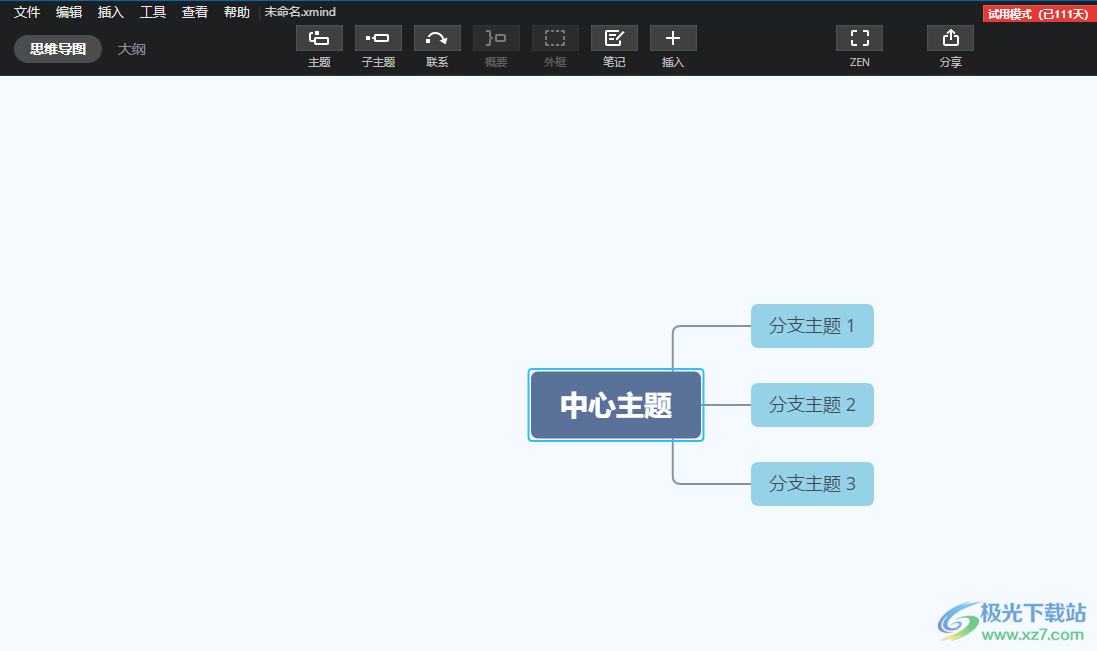
方法步骤
1.用户在电脑桌面上打开xmind软件,将会弹出新建窗口,用户选择自己喜欢的模板并按下创建按钮
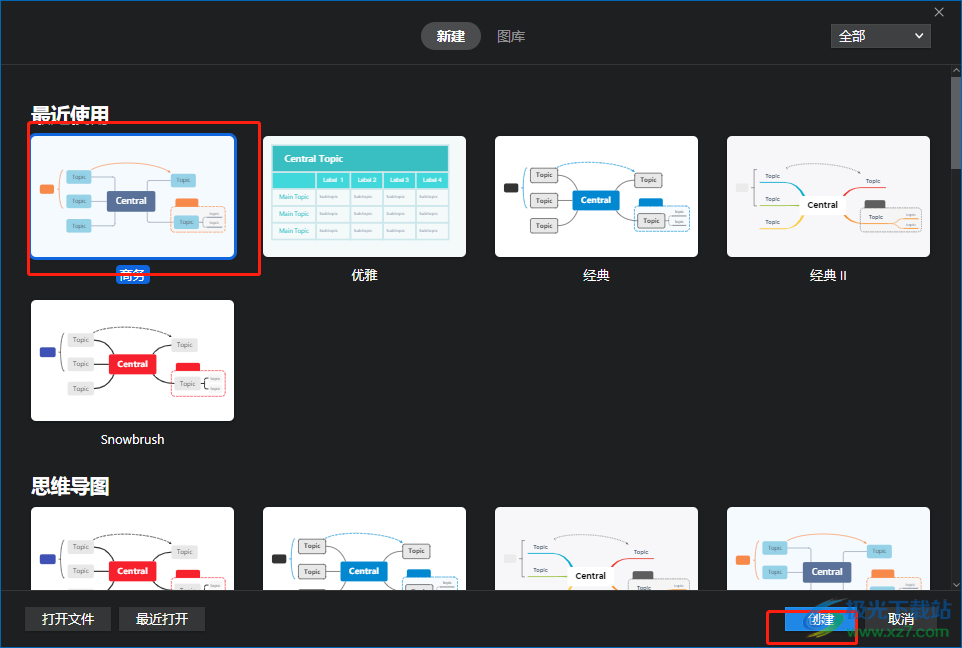
2.在打开的思维导图的编辑页面后,用户可以看到其中的主题方框中的文字颜色都是不一样的
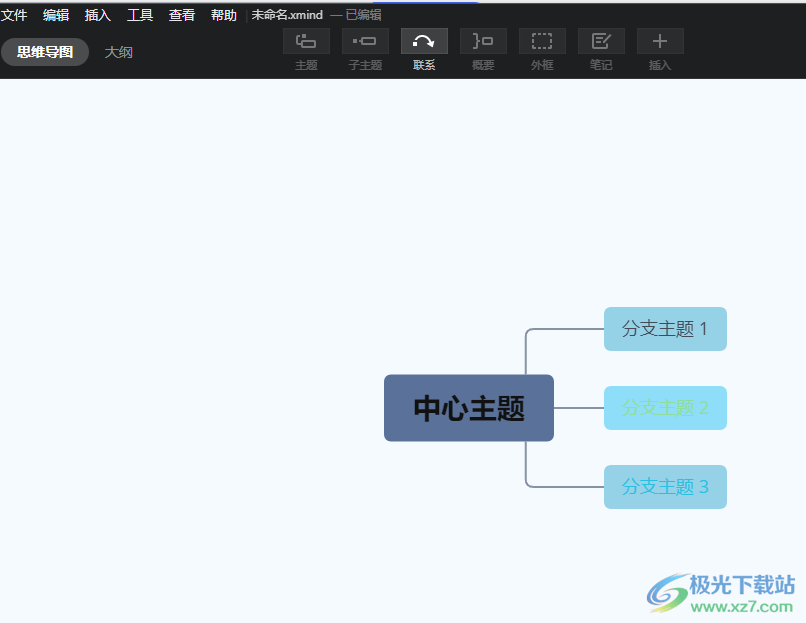
3.用户想要将其统一,就需要在页面的右上角处点击格式选项,将会弹出格式侧边窗
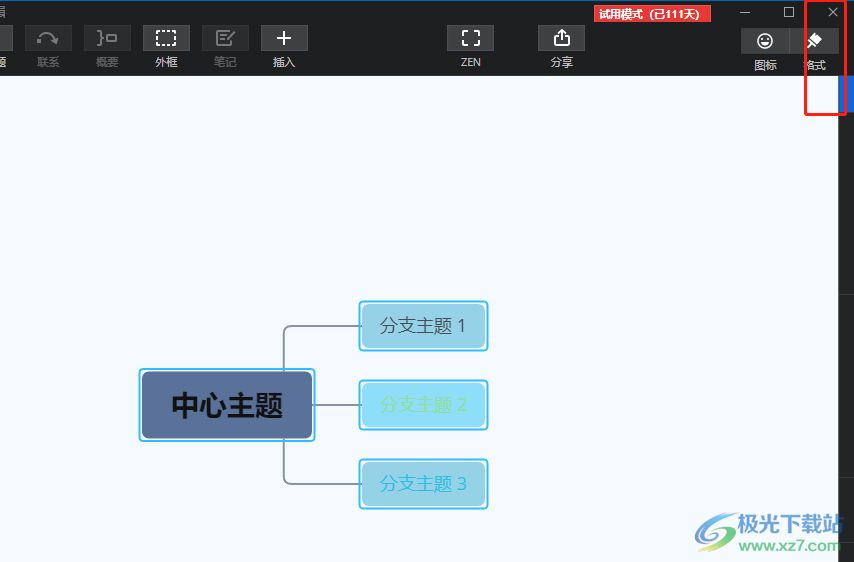
4.在格式侧边窗中,用户点击下方文本板块中颜色板块,接着在弹出来的颜色面板中,用户按照自己的喜好来选择颜色即可
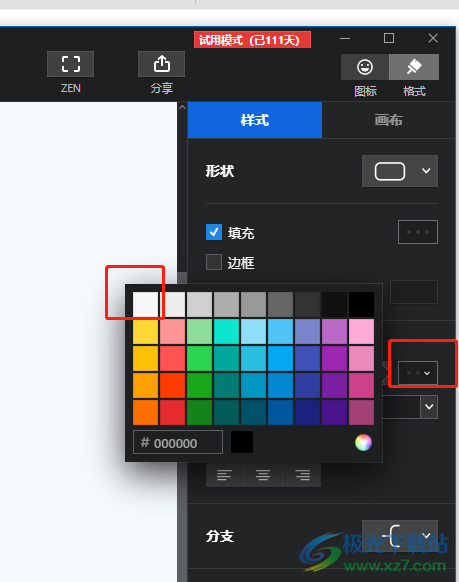
5.完成上述操作后,用户在页面上就可以看到思维导图中的所有文字颜色都是一样的

用户在xmind软件中制作思维导图软件时,会发现页面上显示出来的方框中字体颜色都是不同的,用户想要将其设置统一,就可以全选主题框并打开格式窗口,接着在颜色板块中选择自己的颜色即可解决问题,详细的操作过程是很简单的,因此感兴趣的用户快来试试看吧。
